1、首先打开Photoshop软件,点击文件下面的新建,如下图所示
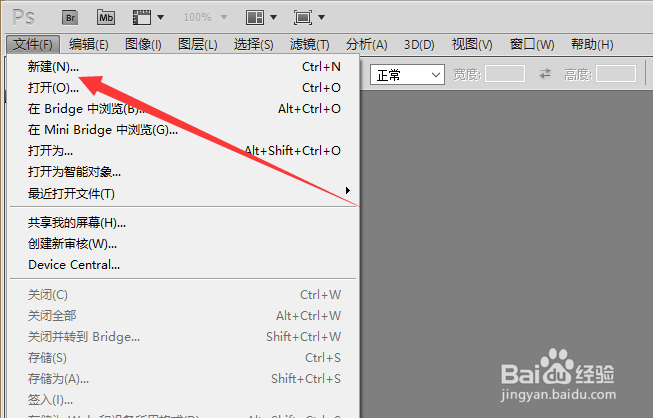
2、然后调整背景内容为透明,如下图所示

3、接下来在点击文件下面的打开选项,如下图所示

4、将准备的素材图片导入进来,如下图所示

5、接下来用魔棒工具选中图片中的图形,如下图所示

6、然后将选中的图形拖拽到透明面板中,如下图所示
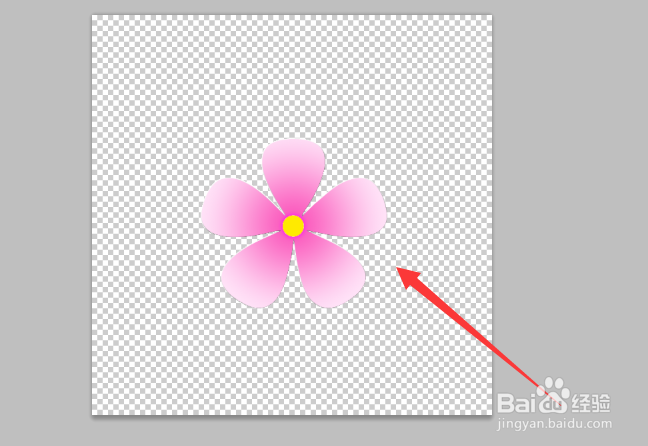
7、接着点击文件下面的存储为选项,如下图所示

8、然后将文件格式调整为png格式,如下图所示

9、最后就得到了一张背景透明的png格式图片了,如下图所示

时间:2024-10-11 18:47:34
1、首先打开Photoshop软件,点击文件下面的新建,如下图所示
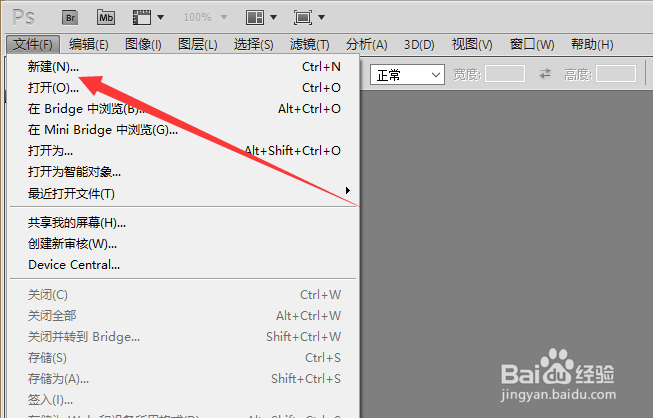
2、然后调整背景内容为透明,如下图所示

3、接下来在点击文件下面的打开选项,如下图所示

4、将准备的素材图片导入进来,如下图所示

5、接下来用魔棒工具选中图片中的图形,如下图所示

6、然后将选中的图形拖拽到透明面板中,如下图所示
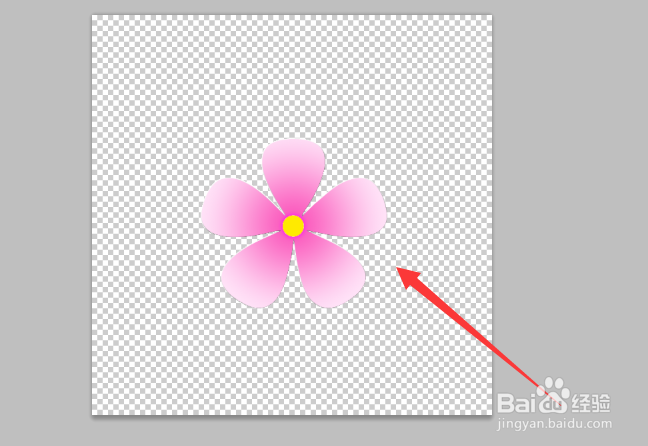
7、接着点击文件下面的存储为选项,如下图所示

8、然后将文件格式调整为png格式,如下图所示

9、最后就得到了一张背景透明的png格式图片了,如下图所示

